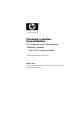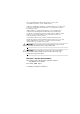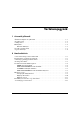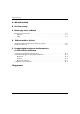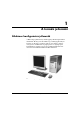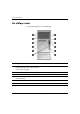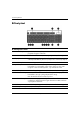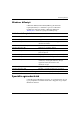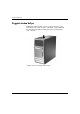Útmutató a hardver használatához HP Compaq asztali számítógépek vállalatok számára dx6100 Microtower Model A kiadvány cikkszáma: 359724-211 2004. május Az ilyen típusú számítógépek bővítésével kapcsolatos alapvető tudnivalókat tartalmazza.
© Copyright 2004 Hewlett-Packard Development Company, L.P. Az itt található információ értesítés nélkül változhat. A Microsoft, az MS-DOS, a Windows és a Windows NT elnevezés a Microsoft Corporation Amerikai Egyesült Államokban és más országokban bejegyzett kereskedelmi védjegye. A HP-termékekre és szolgáltatásokra kizárólag az adott termékhez vagy szolgáltatáshoz mellékelt nyilatkozatokban kifejezetten vállalt jótállás vonatkozik. Az itt leírtak nem jelentenek további garanciát.
Tartalomjegyzék 1 A termék jellemz i Általános konfigurációs jellemzők . . . . . . . . . . . . . . . . . . . . . . . . . . . . . . . . . . . . . . . . Az előlap részei . . . . . . . . . . . . . . . . . . . . . . . . . . . . . . . . . . . . . . . . . . . . . . . . . . . . . . . A hátlap részei . . . . . . . . . . . . . . . . . . . . . . . . . . . . . . . . . . . . . . . . . . . . . . . . . . . . . . . . Billentyűzet . . . . . . . . . . . . . . . . . . . . . . . . . . . . . . . . . . . . . . . . . . . . . . .
Tartalomjegyzék A M szaki adatok B Az elem cseréje C Biztonsági záras védelem Biztonsági zár felszerelése . . . . . . . . . . . . . . . . . . . . . . . . . . . . . . . . . . . . . . . . . . . . . . C–1 Kábelzár . . . . . . . . . . . . . . . . . . . . . . . . . . . . . . . . . . . . . . . . . . . . . . . . . . . . . . . . . C–1 Lakat . . . . . . . . . . . . . . . . . . . . . . . . . . . . . . . . . . . . . . . . . . . . . . . . . . . . . . . . . . . .
1 A termék jellemz i Általános konfigurációs jellemz k A HP Compaq mikrotorony számítógépek jellemzői típusonként eltérhetnek. Ha meg szeretné tudni, hogy számítógépébe milyen hardver van beépítve és milyen szoftver van telepítve, futtassa a Diagnostics for Windows segédprogramot. A segédprogram használatához a dokumentációs CD-n található Hibaelhárítási útmutató című dokumentumban találhat útmutatást. A mikrotorony számítógép konfigurációja Útmutató a hardver használatához www.hp.
A termék jellemz i Az el lap részei A meghajtókonfiguráció a modelltől függ.
A termék jellemz i A hátlap részei A hátlap részei 1 Tápvezeték csatlakozója 7 n RJ-45-ös hálózati csatlakozó 2 Feszültségválasztó kapcsoló 8 l Párhuzamos csatlakozó 3 b PS/2 egércsatlakozó 9 c Monitorcsatlakozó 4 a PS/2 billenty zetcsatlakozó - h Fejhallgató/vonalkimenet csatlakozója 5 o Univerzális soros busz (USB) q j Vonali hangbemenet-csatlakozó 6 m w g Mikrofoncsatlakozó ✎ A csatlakozók száma és elrendezése típusonként eltér lehet.
A termék jellemz i Billenty zet A billenty zet részei 1 Funkcióbillenty k Speciális funkciók végrehajtására használhatók, amelyek a használt programtól függ en változnak. 2 Szerkeszt billenty k Ezek a következ k: Insert, Home, Page Up, Delete, End és Page Down. 3 Állapotjelz LED-ek Segítségükkel egy pillantással megállapítható a számítógép és a billenty zetbeállítások (Num Lock, Caps Lock és Scroll Lock) állapota. 4 Számbillenty k A számológép számbillenty ihez hasonlóan m ködnek.
A termék jellemz i Windows billenty A Windows billentyűt más billentyűkkel együtt használva végrehajthat bizonyos, a Windows operációs rendszerben rendelkezésre álló műveleteket. A Windows billentyűt „Billentyűzet“ című rész segítségével találhatja meg. A Windows billenty funkciói Windows billenty Megjeleníti, illetve elrejti a Start menüt. Windows billenty + D Megjeleníti az asztalt. Windows billenty + M Kis méret re állítja az összes megnyitott alkalmazás ablakát.
A termék jellemz i A gyári szám helye Mindegyik számítógépnek van egy egyedi gyári száma és egy termékazonosító száma, melyek a számítógép tetején találhatók. Ha az ügyfélszolgálathoz fordul segítségért, legyenek kéznél ezek a számok. A gyári szám és a termékazonosító helye 1–6 www.hp.
2 Hardverb vítés A szervizeléssel kapcsolatos tudnivalók A mikrotornyos kiépítésű számítógép tulajdonságai lehetővé teszik annak egyszerű bővítését és szervizelését. A fejezetben leírt telepítési folyamatok többségéhez semmilyen eszköz nem szükséges. Figyelmeztetés és biztonsági el írások A különböző bővítések, cserék és frissítések végrehajtása előtt gondosan olvassa el a jelen dokumentumban található, összes vonatkozó utasítást, biztonsági előírást és figyelmeztetést.
Hardverb vítés A számítógép fed lapjának eltávolítása A számítógép fedőlapja a következőképpen távolítható el: 1. Állítsa le a megfelelő módon az operációs rendszert, majd kapcsolja ki a számítógépet és a külső eszközöket. 2. Húzza ki a tápvezetéket a fali aljzatból és a számítógépből, majd válassza le a külső eszközöket. Ä VIGYÁZAT! A számítógép fed lapjának eltávolítása el tt ügyeljen arra, hogy a számítógép ki legyen kapcsolva és ne csatlakozzon az elektromos hálózathoz. 3.
Hardverb vítés Az el lap eltávolítása Az előlap eltávolítása: 1. Állítsa le a megfelelő módon az operációs rendszert, majd kapcsolja ki a számítógépet és a külső eszközöket. 2. Húzza ki a tápvezetéket a fali aljzatból és a számítógépből, majd válassza le a külső eszközöket. 3. Távolítsa el a számítógép fedőlapját. 4. Az előlap eltávolításához nyomja le mindhárom fület az előlap bal oldalán 1, fordítsa le az előlapot a számítógépházról 2, először a bal oldalt, azután pedig a jobb oldalt.
Hardverb vítés További memóriamodulok beépítése A számítógép kettős soros elrendezésű (DIMM), kétszeres adatátviteli sebességű, szinkronizált dinamikus véletlen hozzáférésű memóriával (DDR-SDRAM) kerül forgalomba. DIMM memóriamodulok Az alaplap memória-bővítőhelyeibe legfeljebb négy szabványos DIMM memória helyezhető. A bővítőhelyeken legalább egy gyárilag beépített DIMM memóriamodul található.
Hardverb vítés A rendszer támogatott memóriafrekvencián történő futtatásához a következő processzorbusz-frekvenciák szükségesek: Memóriafrekvencia Szükséges processzorbusz-frekvencia 333 MHz 533 MHz vagy 800 MHz 400 MHz 800 MHz Ha a memóriafrekvenciát nem támogatott processzorbuszfrekvenciával párosítja, a rendszer a legmagasabb támogatott memóriasebességgel fog futni.
Hardverb vítés ■ Mindegyik üzemmódban a maximális működési sebességet a rendszer leglassúbb DIMM moduljának sebessége határozza meg. Ha például a rendszerben van egy 333 MHz-es és egy 400 MHz-es DIMM modul, a rendszer az alacsonyabb sebességen fog működni. Az alaplapon négy DIMM bővítőhely található, két bővítőhely csatornánként. A bővítőhelyek felirata: XMM1, XMM2, XMM3 és XMM4. Az XMM1 és az XMM2 bővítőhely az A memóriacsatornában működik. Az XMM3 és az XMM4 bővítőhely a B memóriacsatornában működik.
Hardverb vítés DDR-SDRAM DIMM memóriamodulok behelyezése Ä VIGYÁZAT! A memóriamodulok foglalatai aranyozott fémérintkez kkel rendelkeznek. A memória b vítésekor a különböz fémek érintkezése során esetenként kialakuló korrózió vagy oxidáció elkerülése érdekében aranyozott érintkez j memóriamodulokat kell használni. Ä VIGYÁZAT! A sztatikus elektromosság károsíthatja a számítógép és a küls eszközök elektronikus alkatrészeit.
Hardverb vítés 5. Állítsa a memória-bővítőhely 1 mindkét reteszét nyitott helyzetbe, majd illessze a helyére a memóriamodult 2. DIMM modul beépítése memóriamodul csak egyféleképpen helyezhető be. ✎ AA memóriamodulon lévő bevágást illessze a bővítőhelyen lévő ütközőhöz. teljesítmény eléréséhez úgy töltse fel a foglalatokat, ✎ Ahogylegnagyobb az A csatorna memóriakapacitása megegyezzen a B csatorna memóriakapacitásával.
Hardverb vítés Meghajtó cseréje A számítógépbe különféle konfigurációkban legfeljebb hat meghajtó építhető be. Ez a rész ismerteti a meghajtók cseréjekor követendő eljárást. A meghajtó tartócsavarjainak cseréjéhez Torx csavarhúzó szükséges. Ä VIGYÁZAT! A merevlemez eltávolítása el tt készítsen biztonsági másolatot annak tartalmáról küls tárolóeszközre, például CD-re. Ennek elmulasztása adatvesztést eredményezhet.
Hardverb vítés Meghajtó kiszerelése 1. Állítsa le a megfelelő módon az operációs rendszert, majd kapcsolja ki a számítógépet és a külső eszközöket. Húzza ki a tápkábelt a fali aljzatból, majd válassza le a külső eszközöket. 2. Távolítsa el a számítógép fedőlapját és előlapját. 3. Az ábrákon látható módon húzza ki a meghajtó hátsó részéből a táp- és az adatvezetéket. Az optikai meghajtó kábeleinek kihúzása 2–10 www.hp.
Hardverb vítés A hajlékonylemez-meghajtó kábeleinek kihúzása A merevlemez kábeleinek kihúzása Útmutató a hardver használatához www.hp.
Hardverb vítés 4. A meghajtókat kioldófülekkel ellátott rögzítőkeret tartja a meghajtórekeszben. A rögzítőkeret kioldófülének kihúzásával 1 oldja ki az eltávolítandó meghajtó rögzítését, majd csúsztassa ki a meghajtót a rekeszből 2. A meghajtók eltávolítása 5. Távolítsa el a régi meghajtóból a négy tartócsavart (oldalanként kettőt). Ezekre a csavarokra szüksége lesz az új meghajtó beszereléséhez. 2–12 www.hp.
Hardverb vítés Meghajtó cseréje Ä VIGYÁZAT! Az adatvesztés, valamint a számítógép és a meghajtó megrongálódásának elkerülése érdekében tartsa be az alábbiakat: ■ Merevlemez behelyezésekor vagy eltávolításakor az el írt módon lépjen ki az operációs rendszerb l, majd kapcsolja ki a számítógépet. Ne távolítsa el a merevlemez-meghajtót, amikor a számítógép be van kapcsolva vagy készenléti állapotban van. ■ A meghajtó megérintése el tt gy z djön meg arról, hogy kisütötte az elektrosztatikus töltést.
Hardverb vítés 2. Csúsztassa a meghajtót a rekeszbe úgy, hogy a tartócsavarok a tartósínekbe illeszkedjenek, amíg az helyére illeszkedik. A meghajtó behelyezése a meghajtórekeszbe 2–14 www.hp.
Hardverb vítés 3. Az alábbi ábrákat követve csatlakoztassa a meghajtó táp- és adatkábelét. Az optikai meghajtó kábeleinek csatlakoztatása Útmutató a hardver használatához www.hp.
Hardverb vítés A hajlékonylemez-meghajtó kábeleinek csatlakoztatása A merevlemez kábeleinek csatlakoztatása 2–16 www.hp.
Hardverb vítés 4. Ha új merevlemezt épít be, csatlakoztassa az adatkábeleket az alaplapra. merevlemez cseréjéhez biztosított csomag többféle adatkábelt is ✎ Atartalmaz. Győződjön meg róla, hogy azt a kábelt használja, amely pontosan megegyezik a gyári kábellel. a számítógépben csak egy SATA merevlemez-meghajtó van, ✎ Ha akkor a merevlemez-meghajtó hibátlan működése érdekében az adatkábelt a P60 SATA 0 jelzésű csatlakozóba kell csatlakoztatni.
Hardverb vítés B vít kártya beszerelése vagy eltávolítása A számítógépben két PCI bővítőhely van, melyekbe legfeljebb 17,46 cm hosszúságú bővítőkártyák illeszthetők be. A számítógép rendelkezik egy PCI Express x1 bővítőhellyel és egy PCI Express x16 bővítőhellyel is. A b vít helyek elhelyezkedése Sorszám Leírás 1 PCI b vít hely 2 PCI b vít hely 3 PCI Express x1 b vít hely 4 PCI Express x16 b vít hely PCI Express x16 bővítőhelyre PCI Express x1, x4, x8 és x16 ✎ Abővítőkártyákat lehet telepíteni.
Hardverb vítés Bővítőkártya eltávolítása, cseréje vagy beszerelése: 1. Állítsa le a megfelelő módon az operációs rendszert, majd kapcsolja ki a számítógépet és a külső eszközöket. Húzza ki a tápkábelt a fali aljzatból, majd válassza le a külső eszközöket. 2. Vegye le a fedelet és fektesse az oldalára a számítógépet úgy, hogy a belső alkatrészekhez való hozzáférést biztosító nyílás, amelyet a fedél takart, felfelé nézzen. 3.
Hardverb vítés 4. A bővítőkártya telepítése előtt távolítsa el a bővítőhely takarólemezét, vagy a már bent lévő bővítőkártyát. a. Ha egy üres bővítőhelyre épít be valamilyen kártyát, távolítsa el a számítógépház hátsó részén a megfelelő csatlakozóhelyet takaró lemezt. A takarólemezt húzza ki egyenesen felfelé a bővítőhelyből, és el a ház belsejétől. B vít foglalat takarólemezének eltávolítása 2–20 www.hp.
Hardverb vítés b. Ha egy beszerelt szabványos PCI bővítőkártyát akar eltávolítani, fogja meg a kártyát mindkét végénél, és mozgassa óvatosan előre-hátra, amíg ki nem jön a bővítőhelyből. A bővítőkártyát felfelé húzva vegye ki a foglalatból 1, majd a keretet kikerülve emelje ki azt a számítógép házának belsejéből 2. Vigyázzon, nehogy más alkatrésszel megkarcolja a kártyát. B vít kártya eltávolítása Útmutató a hardver használatához www.hp.
Hardverb vítés c. Ha egy PCI Express kártyát távolít el, a bővítőhely hátulján lévő rögzítőkart húzza ki, hogy a kártya felszabaduljon, és óvatosan előre-hátra mozgatva emelje ki a kártyát a bővítőhelyből. A bővítőkártyát felfelé húzva vegye ki a foglalatból, majd a keretet kikerülve emelje ki azt a számítógép házának belsejéből. Vigyázzon, nehogy más alkatrésszel megkarcolja a kártyát. telepített bővítőkártya kivétele előtt húzza ki a hozzá csatlakozó ✎ Avezetékeket.
Hardverb vítés 6. Bővítőkártya behelyezésekor és cseréjekor tartsa a kártyát az alaplapi bővítőhely felett, majd tolja a kártyát a ház hátlapja felé 1, hogy a kártyán lévő foglalat és a ház hátlapján lévő nyitott bővítőhely illeszkedjen. Óvatosan nyomja bele a kártyát az alaplapon lévő foglalatba 2. B vít kártya cseréje vagy beszerelése behelyezésekor határozott mozdulattal nyomja ✎ Ale abővítőkártya kártyát, hogy a teljes csatlakozó megfelelően illeszkedjen a bővítőfoglalatba. 7.
Hardverb vítés 8. A bővítőkártya zárófedelét a számítógépházhoz nyomva csúsztassa a fedélzárat lefelé a bővítőkártyák és takarólemezek fölé 1, ezzel rögzítve őket helyükön, majd csavarozza be a fedélzárat rögzítő csavart 2. B vít kártyák és takarólemezek rögzítése 9. Végezze el „A számítógép összeszerelése“ című részben leírtakat. 2–24 www.hp.
Hardverb vítés A számítógép összeszerelése 1. Állítsa a számítógépházat függőleges helyzetbe. Az előlap jobb oldalán lévő három rögzítőhorgot 1 illessze be a számítógépházon található négyszögletes nyílásokba, majd fordítsa az előlapot a helyére 2, hogy az előlap bal oldalán lévő három fül rögzüljön a házon lévő nyílásokban. Az el lap visszahelyezése Útmutató a hardver használatához www.hp.
Hardverb vítés 2. Állítsa az oldalsó fedőlapot a megfelelő helyzetbe a házon, és csúsztassa a helyére 1. Igazítsa a fedőlapot úgy, hogy a rajta és a házon található lyukak fedjék egymást, és hajtsa be a csavart 2. Az oldalsó fed lap visszahelyezése 3. Csatlakoztassa a tápvezetéket a számítógéphez, majd a fali csatlakozóaljzathoz. 4. Csatlakoztassa újra a külső eszközöket.
A M szaki adatok HP Compaq mikrotorony A mikrotorony méretei Magasság Szélesség Mélység (a mélység megnövekedhet, ha a számítógép a portokat fed biztonsági kengyellel rendelkezik) 14,5 in 6,88 in 16,5 in 36,8 cm 17,5 cm 42,0 cm Tömeg (hozzávet legesen) 23,8 lb 10,82 kg 50–95 °F –22–140 °F 10–35 °C –30–60 °C 10–90% 5–95% 10–90 % 5–95 % 10 000 láb 30 000 láb 3 048 m 9 144 m H mérséklettartomány Üzem közbeni Üzemen kívüli Relatív páratartalom (ki nem csapódó) Üzem közbeni Üzemen kívüli Maximális m
M szaki adatok HP Compaq mikrotorony (folytatás) Bemeneti feszültség 115 V 230 V Névleges frekvencia 90–132 V (váltakozó feszültség) 100–127 V (váltakozó feszültség) 50–60 Hz 180–264 V (váltakozó feszültség) 200–240 V (váltakozó feszültség) 50–60 Hz Kimen teljesítmény 300 W 300 W Energiaellátás M ködési feszültségtartomány* Névleges feszültségtartomány Névleges áramfelvétel (maximum)* 8 A (100 V 4 A (200 V váltakozó feszültségnél) váltakozó feszültségnél) *A rendszer energiaellátására passzívan
B Az elem cseréje A számítógéphez mellékelt elem a valós idejű óra tápellátását biztosítja. Az elem cseréjekor a számítógépbe eredetileg beültetett elemmel megegyező típusú elemet használjon. A számítógép 3 voltos lítium-gombelemmel kerül forgalomba. lítiumelem élettartama meghosszabbítható, ha a számítógépet ✎ Afeszültség alatt álló fali konnektorhoz csatlakoztatja. A lítiumelem csak akkor üzemel, ha a számítógép NINCS az elektromos hálózatra csatlakoztatva.
Az elem cseréje Ä VIGYÁZAT! A sztatikus elektromosság károsíthatja a számítógép vagy a küls eszközök elektronikus alkatrészeit. A m veletek végrehajtása el tt a sztatikus elektromosság kisütése érdekében érintsen meg egy földelt fémtárgyat. 1. Állítsa le a megfelelő módon az operációs rendszert, majd kapcsolja ki a számítógépet és a külső eszközöket. 2. Húzza ki a tápkábelt a fali aljzatból, majd válassza le a külső eszközöket. Távolítsa el a számítógép fedőlapját.
Az elem cseréje 2. típus a. Ahhoz, hogy az elemet el tudja távolítani a tartóból, nyomja össze az elem egyik széle fölé nyúló fémkapcsot. Amikor az elem felpattan, emelje ki azt 1. b. Új elem behelyezéséhez csúsztassa az elem egyik szélét a kapocs pereme alá, pozitív pólusával felfelé. Nyomja lefelé az elem másik szélét mindaddig, amíg a kapocs rápattan 2. Gombelem eltávolítása és cseréje (2. típus) Útmutató a hardver használatához www.hp.
Az elem cseréje 3. típus a. Az elemet rögzítő pöcköt húzza el 1, és vegye ki az elemet 2. b. Tegye be az új elemet, és nyomja vissza a pöcköt a helyére. Gombelem eltávolítása (3. típus) elem cseréjét követően a következő lépések végrehajtásával ✎ Az fejezheti be a műveletet. 5. Helyezze vissza a számítógép fedőlapját. 6. Csatlakoztassa a számítógépet a fali aljzathoz, majd kapcsolja be. 7.
C Biztonsági záras védelem Biztonsági zár felszerelése A mikrotorony számítógép biztonságos lezárásához az alábbi és a következő oldalon látható biztonsági zárak használhatók. védő biztonsági fedél is kapható (az ábrákon nem szerepel). ✎ Portokat További információkat a www.hp.com webhelyen találhat. Kábelzár A kábelzár felszerelése Útmutató a hardver használatához www.hp.
Biztonsági záras védelem Lakat Lakat felszerelése C–2 www.hp.
D Elektrosztatikus kisütés Az ujjon vagy egyéb vezetőn felgyűlt elektrosztatikus töltések kisülése károsíthatja az alaplapot vagy a többi elektrosztatikusan érzékeny eszközt. Az ilyen károsodás csökkentheti az eszköz élettartamát. Az elektrosztatikus kisülés okozta károk megel zése A sztatikus elektromosság okozta károk megelőzése érdekében tartsa be a következő rendszabályokat: ■ Szállítsa és tárolja a termékeket antisztatikus zacskóban, és ne érjen hozzájuk kézzel.
Elektrosztatikus kisütés ■ Álló munkavégzésre kialakított munkahelyen használjon boka-, lábujj- vagy cipőpántot. Vezetőpadlón vagy energiaelnyelő szőnyegen végzett munka során mindkét lábán legyen pánt. ■ Vezető anyagból készült szerszámokat használjon. ■ Használjon olyan hordozható szerszámkészletet, amely a sztatikus elektromosságot elnyelő összehajtogatható munkakendőt is tartalmaz.
E A számítógép rendszeres karbantartása és el készítése szállításra A számítógép mindennapos karbantartása A számítógép és a monitor megfelelő használata érdekében kövesse az alábbi tanácsokat: ■ A számítógépet szilárd, sík felületen használja. A megfelelő szellőzés érdekében hagyjon körülbelül 10 cm üres helyet a számítógép hátlapja mögött és a monitor fölött. ■ Ne használja a számítógépet nyitott fedéllel vagy oldallappal.
A számítógép rendszeres karbantartása és el készítése szállításra Óvintézkedések optikai meghajtók használatakor Optikai meghajtó használata vagy tisztítása során kövesse az alábbi útmutatást. Használat ■ Használat közben ne mozgassa a meghajtót, mert ez olvasási hibát okozhat. ■ Óvja a meghajtót a hirtelen hőmérsékletváltozástól, mert attól pára csapódhat le a készülék belsejében.
A számítógép rendszeres karbantartása és el készítése szállításra A szállításra való el készítés Ha szállítani akarja számítógépet, kövesse az alábbi javaslatokat: 1. Készítsen biztonsági másolatot a merevlemezn tárolt fájlokról PD- (fázismódosításon alapuló rögzítési eljárással írható) lemezre, szalagra, CD-re vagy hajlékonylemezre. Vigyázzon, hogy a biztonsági másolatot tartalmazó adathordozó tárolás és szállítás közben ne kerüljön erős elektromos vagy mágneses erőtérbe.
Tárgymutató A E alkalmazás billentyű 1–4 alkotóelemek billentyűzet 1–4 előlap 1–2 hátlap 1–3 állapotjelző LED-ek 1–4 egér csatlakozó 1–3 speciális műveletek 1–5 elektrosztatikus kisülés, károk megelőzése D–1 elemcsere B–1 előkészítés szállításra E–3 előlap eltávolítás 2–3 visszahelyezés 2–25 előlap részei 1–2 eltávolítás bővítőfoglalat takarólemeze 2–20 bővítőkártya 2–18 előlap 2–3 meghajtók 2–10 PCI Express kártya 2–22 számítógép fedele 2–2 B billentyűzet alkotóelemek 1–4 csatlakozó 1–3 biztonsági máso
Tárgymutató H P hajlékonylemez-meghajtó használatot jelző LED 1–2 helye 2–9 lemezkiadó gomb 1–2 telepítés 2–9 hangcsatlakozó 1–3 hátlap részei 1–3 helyreállítás, szoftver 2–17 párhuzamos csatlakozó 1–3 PCI kártya Lásd: bővítőkártya M meghajtóhelyek 2–9 memória aszimmetrikus üzemmód 2–5 bővítőhelyek feltöltése 2–5 egycsatornás üzemmód 2–5 frekvencia 2–5 időosztásos üzemmód 2–5 kapacitás 2–4, 2–5, 2–8 műszaki adatok 2–4 telepítés 2–4 merevlemez használatot jelző LED 1–2 helye 2–9 telepítése (SATA) 2–9, 2